10 vanligaste skrivarproblemen och hur man åtgärdar dem

Lär dig om de vanligaste skrivarproblemen och hur man effektivt åtgärdar dem. Ta kontroll över din skrivare och få utskrifter av hög kvalitet.
Möjligheten att ha fjärrmöten online hemma kan vara mycket bekvämt. Men den introducerar också en hel lista med möjligheter för mycket pinsamma stunder.
Om du har barn, husdjur, spädbarn eller till och med ett fönster bakom dig som visar utomhus, har du alla ingredienserna i ett recept på katastrof.
I den här artikeln tar vi upp några av de vanligaste problemen som kan leda till pinsamma onlinemöten och hur man förhindrar dem.

Onlinemöten: Vad kan gå fel?
Ett av de mest kända exemplen på just ett sådant pinsamt ögonblick hände professor Robert Kelly när han intervjuades live på tv av BBC.
Ett av Kellys småbarn gick in på hans kontor, mitt i intervjun, och det gjorde även hans bebis i en rollator. Till slut springer hans frenetiska fru in i rummet för att få ut barnen från rummet.
Detta var inte bara ett pinsamt onlinemötesögonblick, utan det var ett som ägde rum live och sändes runt om i världen för miljontals tittare.
Förhindra pinsamma mötesstunder online
Det finns sätt att ställa in din arbetsyta, din dator och själva mötet för att minska risken för olyckliga händelser.
Om du följer alla dessa riktlinjer kan du vara säker på att alla dina onlinemöten kommer att gå smidigt och utan några "minnesvärda" ögonblick.
Blockera din kamera när den inte används
Det finns många säkerhetsskäl till varför du bör hålla din webbkamera täckt om den inte används. Men bortsett från säkerheten vill du inte heller visa din video i början av ett onlinemöte innan du är redo.

Det har förekommit historier om människor som fångats när de gick på toaletten under ett möte eftersom deras webbkamera pekade mot en öppen badrumsdörr.
Detta kan hända av flera anledningar.
Det enklaste sättet att förhindra alla dessa scenarier är att använda skjutreglaget på din webbkamera om den har en. Om den inte gör det, ha lite tejp till hands för att hålla över kameran när den inte används.
Använd Gardiner på Bakgrundsfönster
Windows kan vara bra för att släppa in ljus i ditt kontor, men när du är i ett onlinemöte kan de orsaka många problem.
Det finns flera scenarier som kan leda till pinsamt med Windows, så låt oss utforska de tre huvudsakliga.
Du ser ut som en skurk
Föreställ dig att någon dyker upp i ett möte och de bara visas som en skugga i ett mörkt rum. Vad skulle ditt första intryck vara av den personen?

De flesta människor skulle bli påminda om hur många filmer som helst där en skurk sitter i en fängelsehåla och planerar sin nästa onda plan.
Ljus som flödar in genom ett fönster spelar ett spratt med de flesta webbkameror och tvingar dem att automatiskt filtrera ljus, vilket gör att hela rummet ser mycket mörkare ut än det faktiskt är.
Det enklaste sättet att lösa det här problemet är att klä alla fönster bakom dig i gardiner och alltid hålla gardinerna eller solskydden stängda under möten.
Husdjur älskar Windows
Husdjur älskar också fönster, och husdjur och onlinemöten kombineras sällan särskilt bra.
Om du märker att folk i mötet fnissar eller skrattar medan du pratar, kanske du vill ta en titt bakom dig.

Oddsen är ganska bra att din katt inte är bra.
Om du är redo att starta ett onlinemöte, ta ut alla dina husdjur ur rummet så att de inte gömmer sig på fönsterbrädan redo att genera dig under din videokonferens.
Obs: Att stänga kontorsdörren (och låsa den) kan hålla borta oönskade husdjur och andra objudna gäster.
Utelivet är inte alltid vackert
Det andra problemet med fönster är saker som händer på andra sidan av dessa fönster.
Vill du verkligen att dina kollegor eller andra mötesdeltagare ska se din granne klippa gräsmattan utanför i sin pyjamas?
Du vet aldrig vem eller vad som kommer förbi fönstret, så det här är ännu en anledning att se till att fönstret bakom dig har gardiner och att du använder dem.
Skruva upp Belysningen
På tal om belysning, ett väl upplyst kontor ger den bästa videon under en webbkonferens. Det bästa sättet att åstadkomma perfekt belysning är att placera ditt skrivbord så att det finns ett fönster (med gardinerna öppna) antingen bakom bildskärmen du är vänd mot, eller åt sidan.
Naturligt ljus från fönster på sidan gör tvärtom som ett fönster bakom dig gör. Istället för att tvinga webbkameran att filtrera ljus sprider den naturligt ljus på dig så att kameran kan ta upp den.
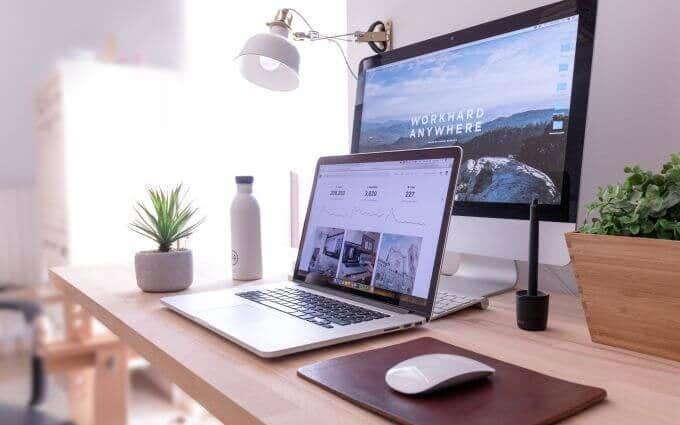
Om du inte har ett fönster placerat på rätt sätt på ditt kontor, är den näst bästa lösningen att tända så många taklampor som du har.
Ännu bättre, använd Philips Hue-lampor och ställ in dem på den ljusaste inställningen.
Städa före möten
Enligt en studie från 2018 av University of Michigan fann psykologer att människor utvecklade negativa åsikter om människor bara på grund av tillståndet på deras kontor.
Detta fynd är inte förvånande. Det är dock olyckligt om du har jobbat hårt hela veckan och bara inte har hunnit städa upp utrymmet runt dig innan det onlinevideomötet.
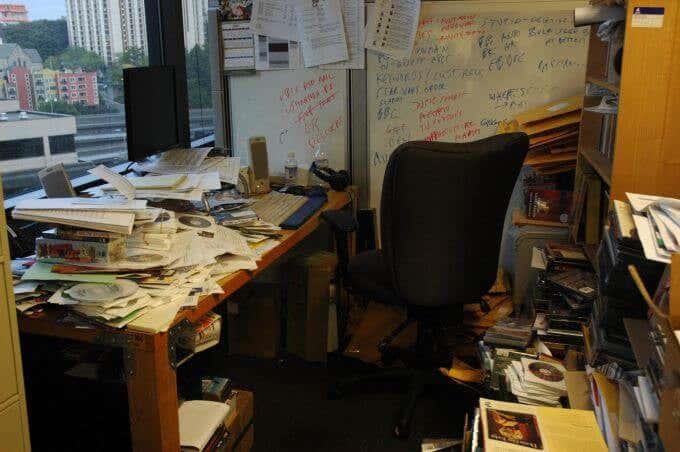
Den enkla lösningen är att schemalägga minst 15 minuter i din kalender innan videomötet börjar. Tillbringa den tiden med att plocka upp allt röran bakom dig. Rensa åtminstone allt som kameran kan se.
Det kanske inte betyder att hela rummet är rent, eller att ditt skrivbord inte fortfarande är rörigt, men om personer som deltar i mötet inte kan se röran vet de inte bättre.
Åh ljuden vi gör
Ljud kan vara din värsta fiende under en videokonferens. Det finns alla möjliga sätt som din mikrofon kan genera dig på.
Tänk bara på att glömma att mikrofonen är påslagen och gör något av följande:
Alla dessa scenarier kan variera från milt humoristiska till smärtsamt pinsamma.
Vad är lösningen? Kontrollera alltid att du är avstängd i början av mötet såvida du inte behöver tala, och håll noga koll på din mikrofonstatus under mötet.
Ännu bättre, konfigurera inställningarna för din videokonferensprogramvara så att mikrofonen automatiskt förblir avstängd när mötet startar.
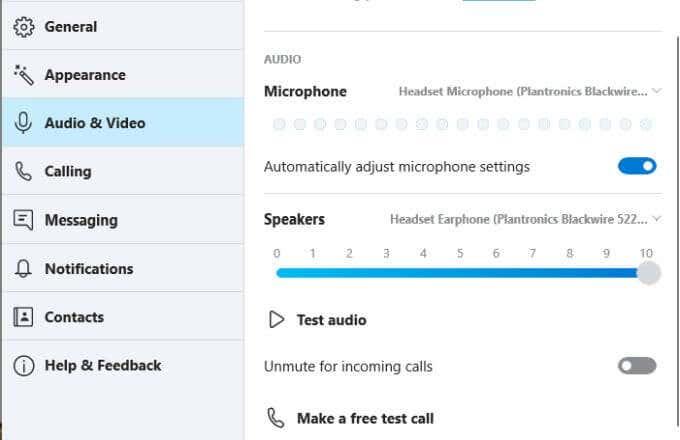
I Skype hittar du den här inställningen i menyn Inställningar , under Ljud och video . Se bara till att Slå på ljudet för inkommande samtal är avstängt.
De flesta stora videokonferensapplikationer har en liknande inställning för mikrofonen.
Andra användbara tips
Att ha alla ovanstående råd i åtanke kommer att säkerställa att dina videokonferenser går smidigt och utan några problem.
Det finns några andra tips som kan hjälpa dig med dina videosamtal:
Har du någonsin haft några pinsamma stunder under dina videokonferenser? Vi vill gärna höra din berättelse i kommentarsfältet nedan.
Lär dig om de vanligaste skrivarproblemen och hur man effektivt åtgärdar dem. Ta kontroll över din skrivare och få utskrifter av hög kvalitet.
Lär dig hur du tar bort Yahoo Search som en oönskad sökmotor i Chrome, med effektiva metoder för att återställa dina webbläsarinställningar.
Lär dig hur du gör ditt Facebook-konto privat för att skydda din information.
Lär dig hur du ansluter en Nintendo Switch Pro-kontroller till en PC för en bättre spelupplevelse. Oavsett om det är kabel eller Bluetooth, vi har lösningen för dig.
Att hantera en grupp på Facebook kan vara utmanande. Denna guide hjälper dig att effektivt lägga till eller ta bort administratörer och moderatorer, vilket snabbar upp hanteringen av din Facebook-grupp.
Ett system med flera bildskärmar är praktiskt när du vill förbättra din multitasking-produktivitet i Windows. Följ dessa steg för att konfigurera dubbla bildskärmar för maximal effektivitet.
Har du problem med att logga in på ditt konto i Spotify-appen? Upptäck våra 8 effektivaste korrigeringar för Spotify inloggningsproblem.
Upptäck hur du effektivt använder Signal-appen för att hålla dina konversationer säkra. Denna guide inkluderar användbara tips och tricks för bästa upplevelsen av den säkra meddelandeappen Signal.
Lär dig om varför din telefon avbryter samtal och upptäck effektiva lösningar för att åtgärda problemet.
Om du har glömt ett lösenord men vet att det har sparats på din dator kan du enkelt komma åt dina Windows-sparade lösenord. Windows innehåller en funktion för att hantera dessa lösenord.
När du använder Windows 10 kan ditt interna minne bli fullt. Här är 15 beprövade metoder för att frigöra diskutrymme i Windows 10.
Lär dig om portvidarebefordran och varför det är viktigt för att öppna upp ditt nätverk på ett säkert sätt.
När du surfar på internet registrerar din webbläsare adresserna till varje webbsida du stöter på i dess historia. Det låter dig hålla reda på tidigare aktivitet och hjälper dig också att snabbt återbesöka webbplatser.
För många PC-spelare är Steam i praktiken hela plattformen. Nästan alla PC-spel säljs på dess skyltfönster och Steam-klienten hanterar alla tråkiga saker som spelinstallationer och uppdateringar.
Till synes alla känner till Zoom eftersom det är lätt att använda och gratis för alla att vara värd för virtuella möten, digitala klubbar, släktträffar och till och med bröllop. Det finns dock vissa funktioner i videokonferensmjukvaran som inte alla är bekanta med, som Zoom breakout-rum eller anpassade Zoom-bakgrunder.
Instagram är möjligen den hetaste sociala medieplattformen för influencers och blivande influencers. Det är en visuellt fokuserad plattform som lockar de coolaste katterna som finns.
I stort sett varje vår släpper Apple en ny version av iPhone och det betyder att det är dags för alla att bestämma sig för om de kan avvara tillräckligt med pengar för den senaste modellen. Om du har hållit fast vid Apple genom åren har du förmodligen uppgraderat din telefon minst 2 eller 3 gånger, även med dessa tvåårskontrakt.
Få saker är så frustrerande som att behöva hantera en intermittent internetanslutning som hela tiden kopplas från och återansluter. Kanske jobbar du med en brådskande uppgift, tittar på ditt favoritprogram på Netflix eller spelar ett hett onlinespel, bara för att plötsligt kopplas bort av någon anledning.
Undertexter är en viktig funktion för videor, som gör det möjligt för tittarna att förstå alla upplästa delar i en video. Detta kan hjälpa din video och din YouTube-kanal att bli mer tillgänglig för personer med hörsvårigheter, samt bara göra det enklare för människor att förstå vad som händer.
Språk eller volym ska inte hindra dig från att njuta av videor på YouTube. Med hjälp av dold bildtext kan du se orden i realtid och höra dem.
Annonser kan vara användbara eftersom de informerar dig om erbjudanden och tjänster du kan behöva. Men de kan bli ohanterliga och bli irriterande. Det är då du vänder dig till annonsblockerare. Lär dig hur du konfigurerar Ad-Blocker i Opera för Android med dessa steg.
Lär dig hur man markerar eller framhäver viss text i dina Google Docs-dokument med hjälp av dessa steg för din dator, smartphone eller surfplatta.
Webbläsaren Google Chrome erbjuder ett sätt för dig att ändra de typsnitt den använder. Lär dig hur du ställer in typsnittet på det du vill.
Lär dig hur du markerar text med färg i Google Slides-appen med denna steg-för-steg-guide för mobil och dator.
Se hur du kan identifiera en specifik färg med ett integrerat verktyg i Firefox utan att använda tredjepartsprogram.
Du kan hitta flera tillägg för Gmail för att göra din hantering av e-post mer produktiv. Här är de bästa Gmail Chrome-tilläggen.
Se hur enkelt det är att lägga till ett ord eller ett annat språk i Firefox stavningskontroll. Se också hur du kan stänga av stavningskontroll för webbläsaren.
Se vilka steg du ska följa för att snabbt stänga av Google Assistant. Känn dig mindre övervakad och inaktivera Google Assistant.
Dina Facebook-vänner kan se alla kommentarer du skriver på offentliga inlägg. Facebook-kommentarer har inga individuella sekretessinställningar.
Att veta hur du ändrar Facebooks integritetsinställningar på en telefon eller tablet gör det enklare att hantera ditt konto.



























